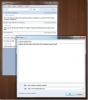Kako pronaći nedavno preuzetu datoteku u sustavu Windows 10
Preglednici vam omogućuju da odaberete gdje želite spremiti datoteku prije nego što je pokrenete. Mnogi preglednici imaju zadanu lokaciju na koju spremaju datoteke, pa u tom slučaju možda nećete dobiti opciju odabira lokacije za preuzimanje. U tom slučaju možda nećete moći pronaći datoteku koja je preuzeta. Evo kako pronaći nedavno preuzetu datoteku u sustavu Windows 10.
Nedavno preuzeta datoteka
Nedavno preuzeta datoteka datoteka je koju ste preuzeli i niste premjestili s izvornog mjesta. U redu je ako ste mu u nekom trenutku pristupili, ali važno je da ga niste premjestili.
Pronađite nedavno preuzetu datoteku
Prvo mjesto koje trebate provjeriti je mapa Preuzimanja. Svi korisnici u sustavu Windows 10 imaju svoju vlastitu mapu za preuzimanje. To je knjižnica i trebala bi se pojaviti na navigacijskoj traci slijeva u svim prozorima File Explorera. Ako imate problema s pronalaženjem, idite na sljedeće mjesto u File Exploreru. Odaberite svog korisnika i idite u mapu Downloads ispod njega.
C: \ Users

Preglednici
Ako pretpostavimo da mapa Preuzimanja nije imala datoteku koju ste preuzeli, to znači da ste postavili datoteku za preuzimanje na drugo mjesto i zaboravili što je ta lokacija.
Otvorite preglednik i idite na stranicu za preuzimanje. U preglednicima Chrome, Firefox, Chromium Edge i Opera možete ga otvoriti kraticom za tipkovnicu Ctrl + J.
Stranica za preuzimanje / prozor / knjižnica popisat će sve datoteke koje ste nedavno preuzeli. Povijest seže nekoliko mjeseci unatrag. Pored datoteke, naći ćete ili ikonu mape ili opciju otvaranja mape koja sadrži. Kliknite ga. Ovo će otvoriti mapu u koju je datoteka preuzeta i spremljena.

Upravitelji preuzimanja
Upravitelji za preuzimanje datoteka imaju značajku sličnu preglednicima. Ako ne možete pronaći preuzetu datoteku, prvo provjerite korisničko sučelje aplikacije gdje prikazuje preuzete datoteke i možda postoji opcija otvaranja lokacije u koju je preuzeta. Ako ne, provjerite postavke aplikacije. U postavkama se obično može postaviti mapa u koju se trebaju preuzimati sve datoteke.
Torrent klijentima
Desnom tipkom miša kliknite preuzetu datoteku ili preuzimanje u tijeku u torrent klijentu. Kontekstualni izbornik imat će opciju koja se zove otvorena mapa koja sadrži ili nešto slično. Klikom na njega otvorit će se mapa u kojoj je preuzeta datoteka.

Ako ništa od navedenog ne uspije, morat ćete pokušati nešto drastično; pretražite cijelu korisničku mapu i sortirajte rezultate po datumu kreiranja ili pretražite čitav pogon i razvrstajte po datumu. Tako ćete pronađene datoteke koje su nedavno stvorene gurnuti na vrh rezultata. Alternativno, možete pokušati ograničiti datum datoteka uključenih u pretraživanje, ali to djeluje samo ako imate dobru ideju za preuzimanje datoteke.
traži
Najnoviji Postovi
ClintaNotes: Live Sync Desktop Notes putem Dropboxa
Mnogo je aplikacija za uzimanje bilješki na radnoj površini, ali ne...
Tajno koristite Facebook na poslu, prikrivajući ga kao Excel list
Excelbook je aplikacija utemeljena na Adobe Air-u, pomoću koje može...
Kako provjeriti broj središnjih procesora na računalu sa sustavom Windows 10
Moderni, brzi CPU ima više jezgara. Što više jezgara ima procesor, ...